具体操作如下:
首先在PPT中插入一张带点商务感觉的高清图片,并铺满整个页面。如下图1处。
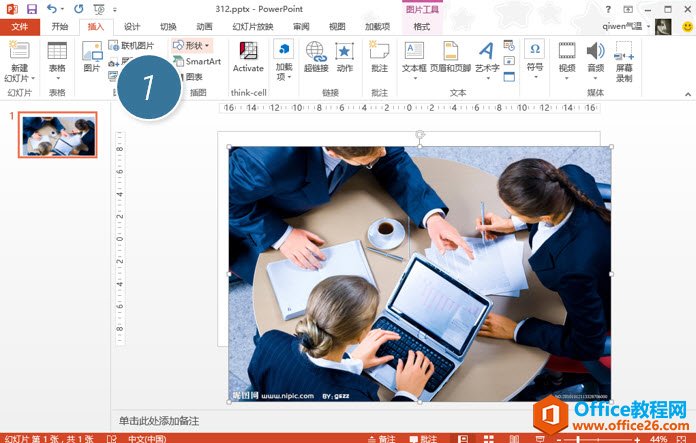
在“插入--形状—找到平行四边形”,下图2处
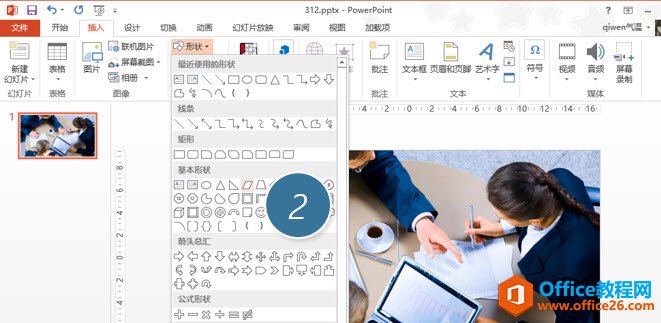
插入平行四边形后,拖拽至图片大小,可以调整黄色按钮,调节平行四边形的角度,以不挡住图片的某个聚焦点为宜。如下图3处。
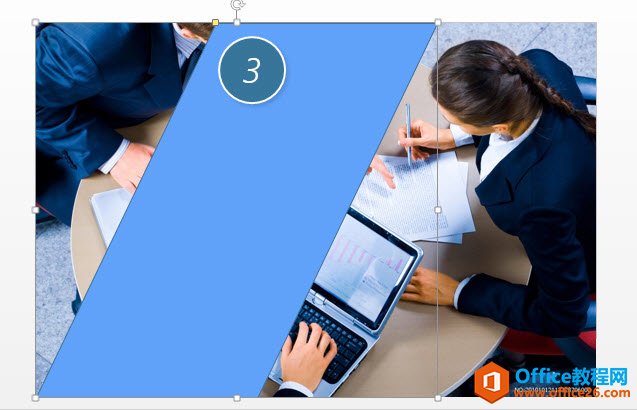
接下来,用文本框输入PPT的标题文字然后利用Ctrl键同时选中“平行四边形和文字2016”,然后点击“格式—合并形状—组合(或拆分)”
PPT如何把图片和文字合并成一张图
具体操作如下:在PPT中点击插入-图片插入一张图片。(下图1处)在形状-文本框中,插入文本框(下图2处),并写上文字,并拖拽到图片合适的位置。(下图3处)接下来,按住Ctrl键,
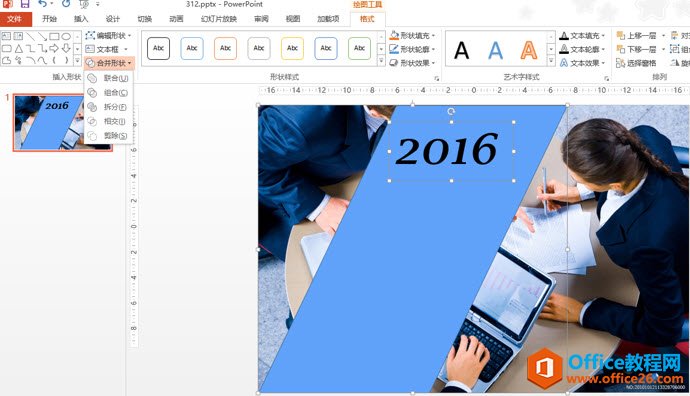
镂空2016这几个文字。效果如下图。

将透明参数设置为 10% 即可。
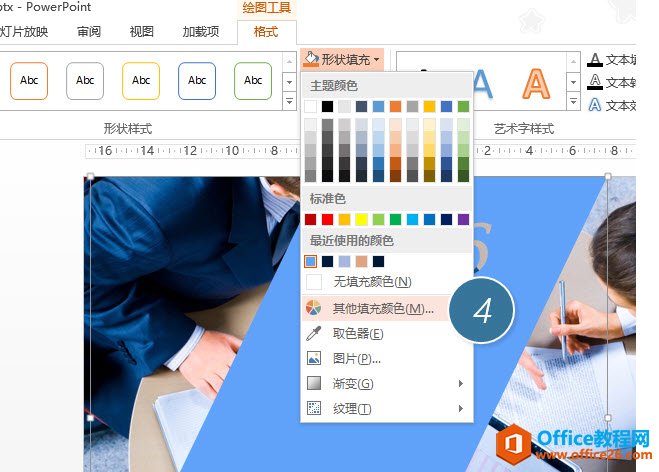
接下来如法炮制,可以在中间的 年度工作汇报 的图形也利用半透明效果。是不是很简单呢!

总结:高清大图与半透明图形搭配的设计,在PPT制作非常简单而且能出比较好的效果。强烈推荐掌握!
PowerPoint快捷键(适用于2013/2016/2019)
要快速设计PPT模板,提高效率,就很有必要掌握PowerPoint的快捷键,本文整理出了PowerPoint的绝大部分快捷键,供大家参考!PowerPoint快捷键(适用于2013/2016/2019)按键作用F5从头开始运行演示


